팩스 보내는 방법에 대해 알려드리겠습니다. 평소에 업무를 하다 보면 팩스를 보내야 할 경우가 참 많은데요. 회사에서 팩스를 사용할 때는 회사 팩스 기기를 사용하지만 가끔 집에서 팩스가 필요한데 팩스 기기가 없으서 난감할 때가 많더라고요. 저도 예전에는 팩스 보낼 곳을 찾기 위해 여러 방법을 찾곤 했는데 요즘은 팩스 기기를 살 필요 없이 간단하게 핸드폰 어플로 팩스 전송 및 수신도 가능해서 오늘 자세하게 알려드리겠습니다.

모바일 팩스 어플을 이용, 팩스 보내는 방법
요즘 거의 대부분 스마트폰 사용하고 있으신데요. 스마트폰 어플 하나로 간단하게 팩스를 보내고 받을 수 있습니다. 바로 팩스 보내는 방법에 대해 설명드릴께요.
먼저 구글 플레이 스토어 또는 아이폰 앱스토어에서 모바일 팩스라고 검색한 후 어플을 설치합니다.
모바일 팩스 어플을 설치 후 실행합니다.
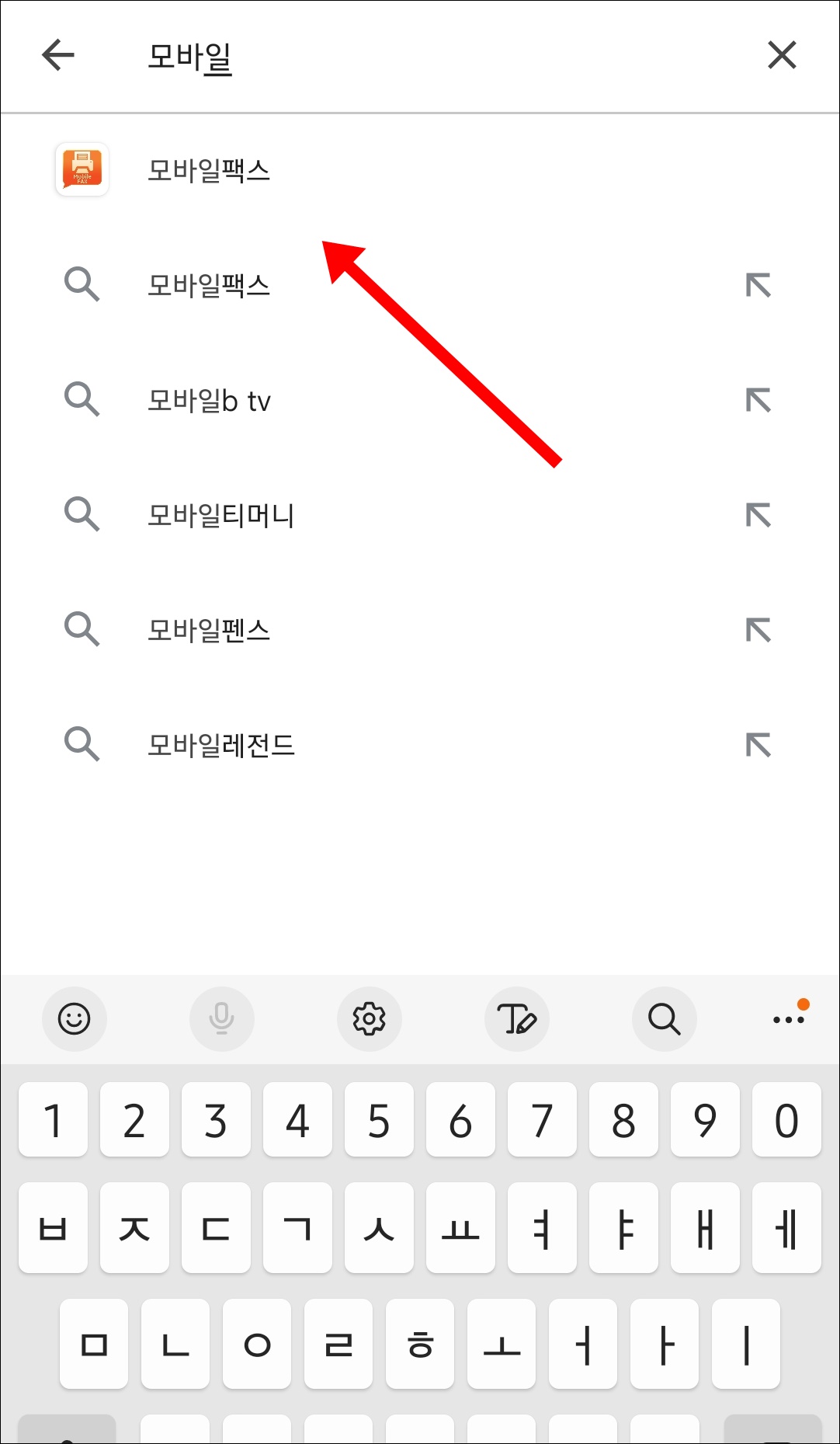
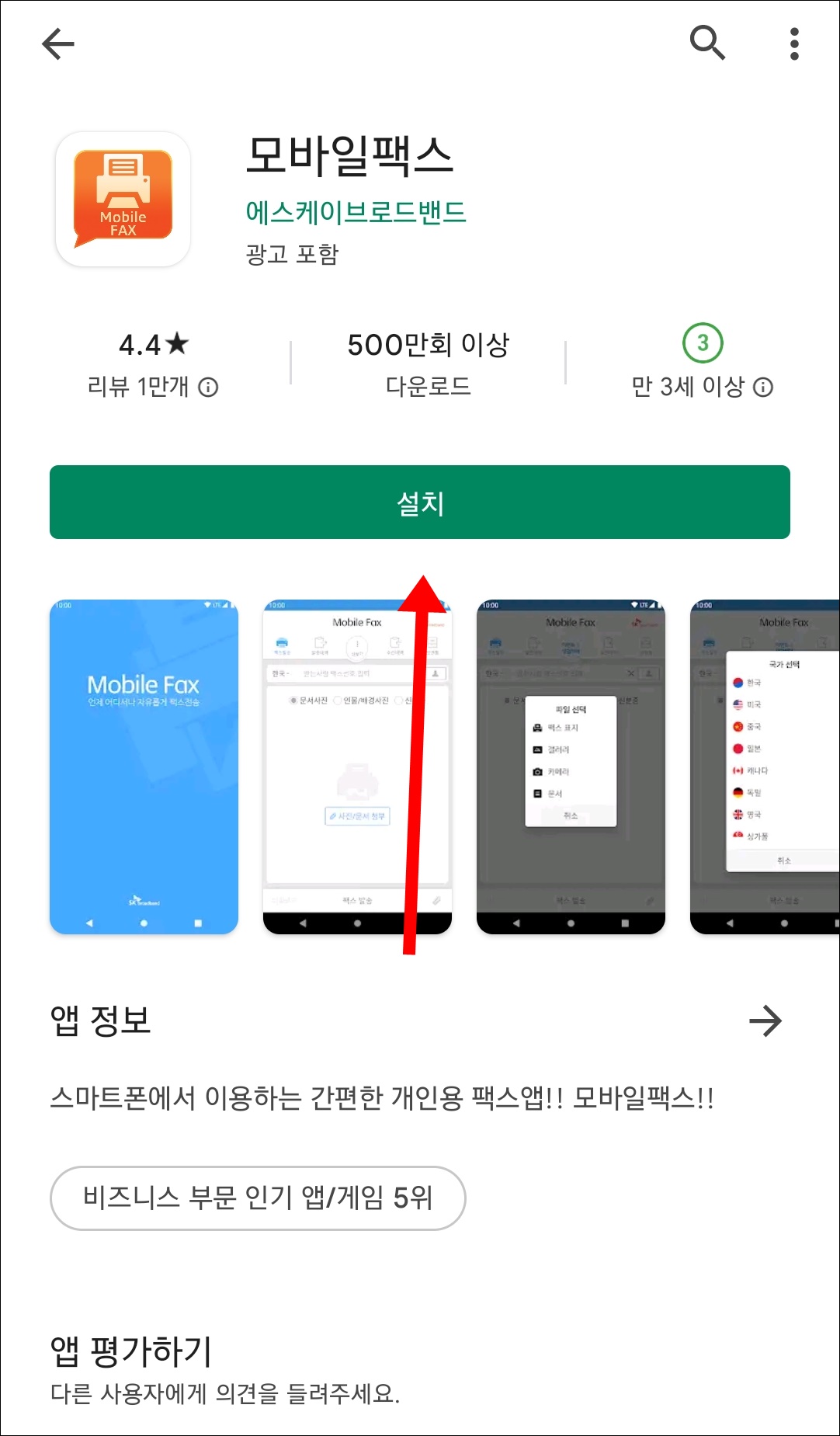
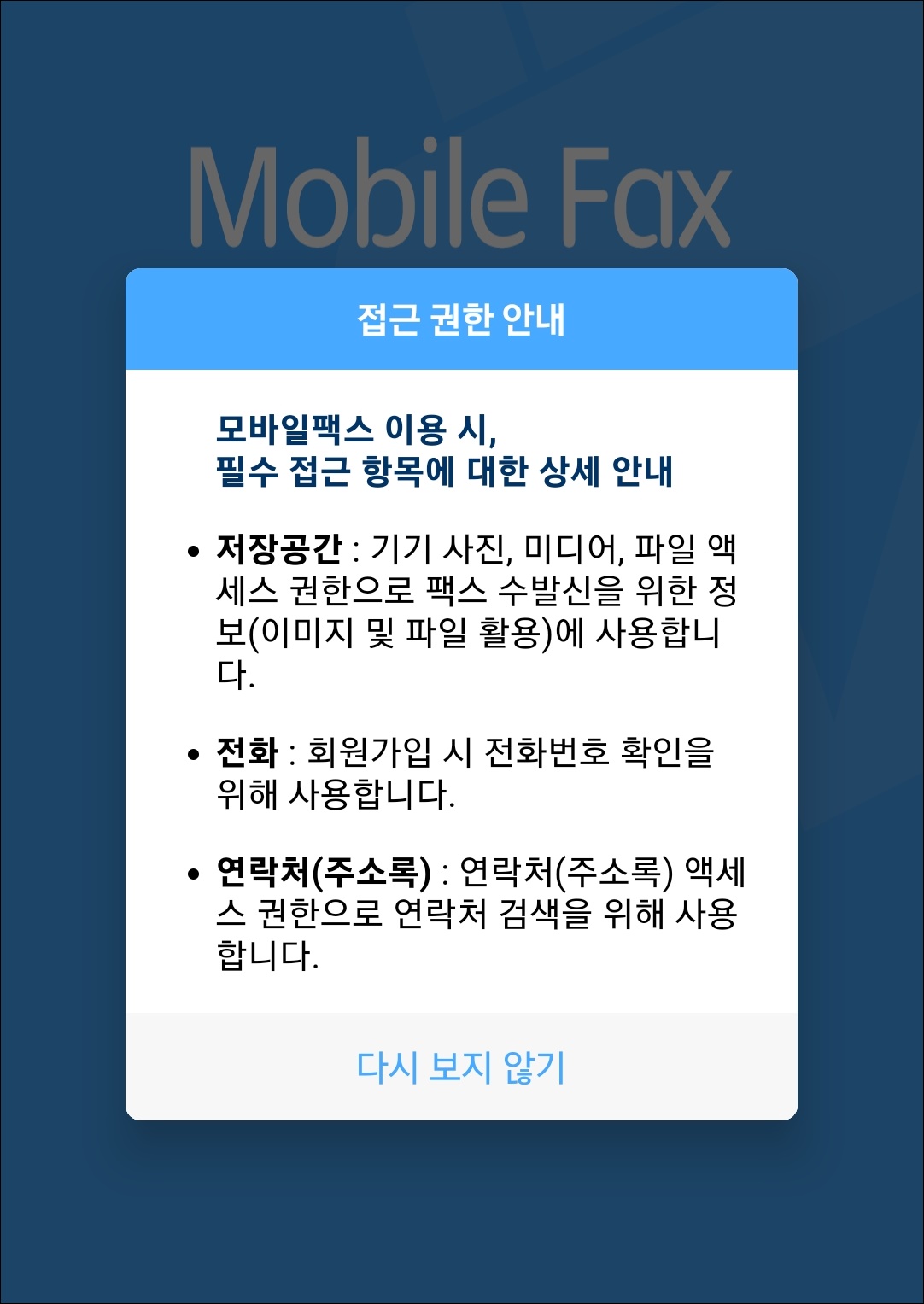
모바일 팩스 어플을 처음 실행하며 접근 권한을 허용해줘야 팩스를 사용할 수 있습니다. 메시지 창이 뜨면 전화 연락처 사진 미디어 파일 액세스 허용을 눌러줍니다.



팩스 어플 처음 사용 시 회원가입이 필요한데요. 회원가입을 하게 되면 자동적으로 나의 팩스 번호가 생성되어 나만의 팩스 번호를 설정할 수 있습니다.

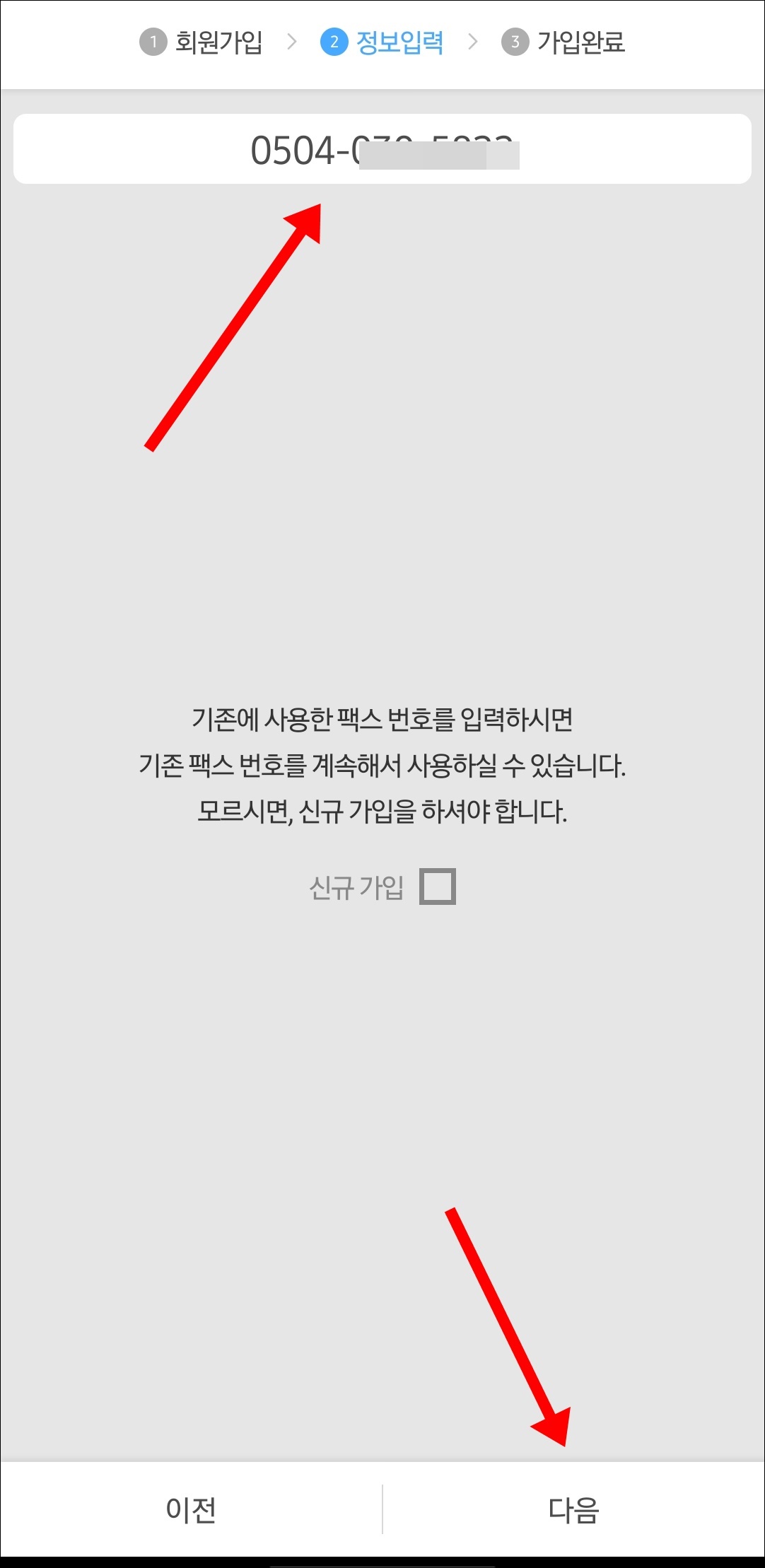

모바일 팩스 어플로 팩스 보내는 방법
1. 모바일 팩스 메인화면에서 받는 사람 팩스번호를 입력합니다.
- 상대방 팩스 번호를 입력하시면 됩니다.
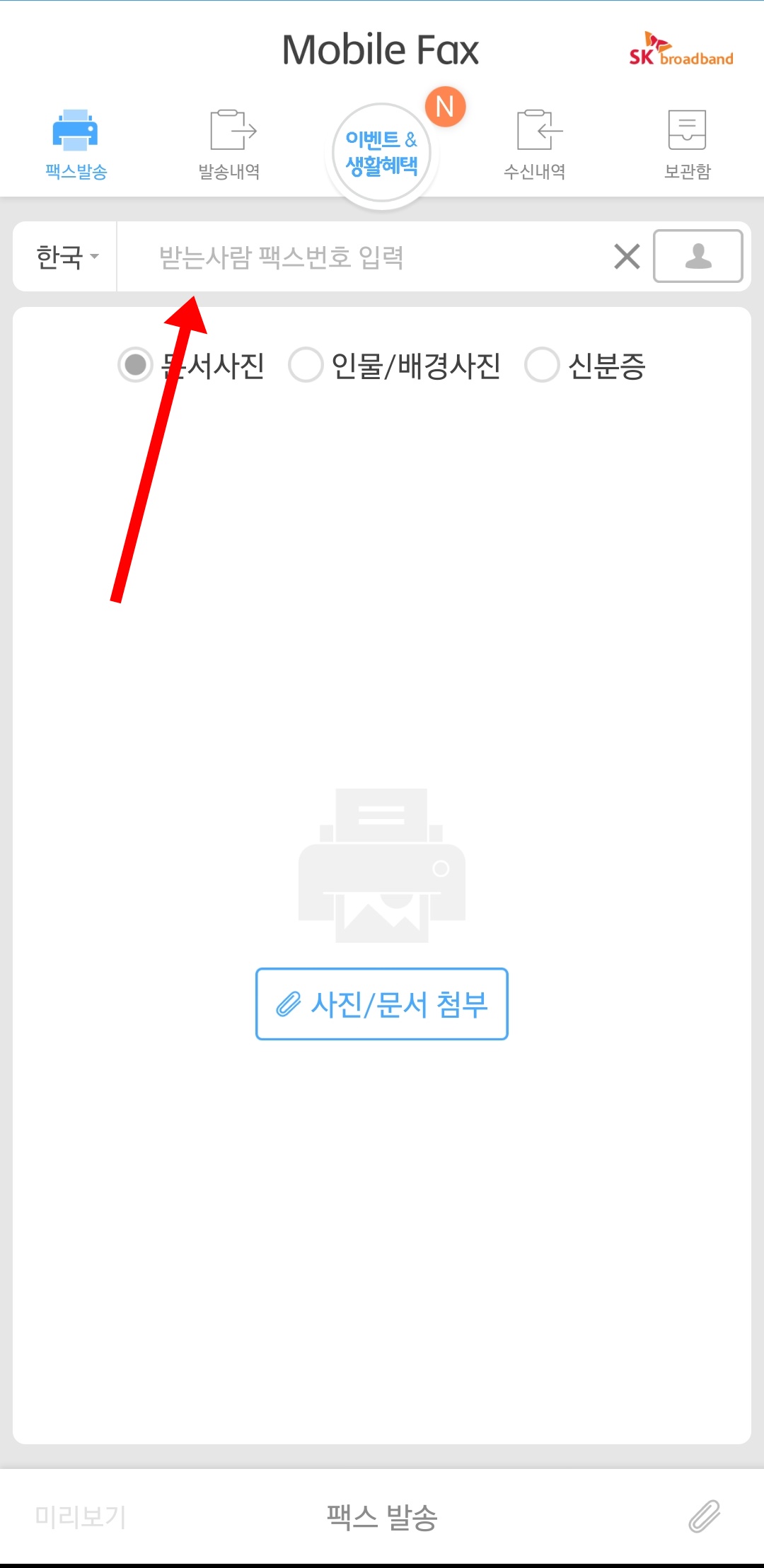

2. 팩스 번호 입력 후 내가 보낼 팩스 파일 사진/문서 첨부합니다.
- 기존에 찍어놓은 사진으로 보낼 때는 갤러리를 눌러 보낼 팩스 사진을 첨부하면 되고 문서 파일을 카메라로 찍어서 바로 전송하여도 됩니다.


3. 팩스 보낼 문서를 선택 후 아래에 있는 팩스 발송을 누르면 팩스 전송 완료됩니다.

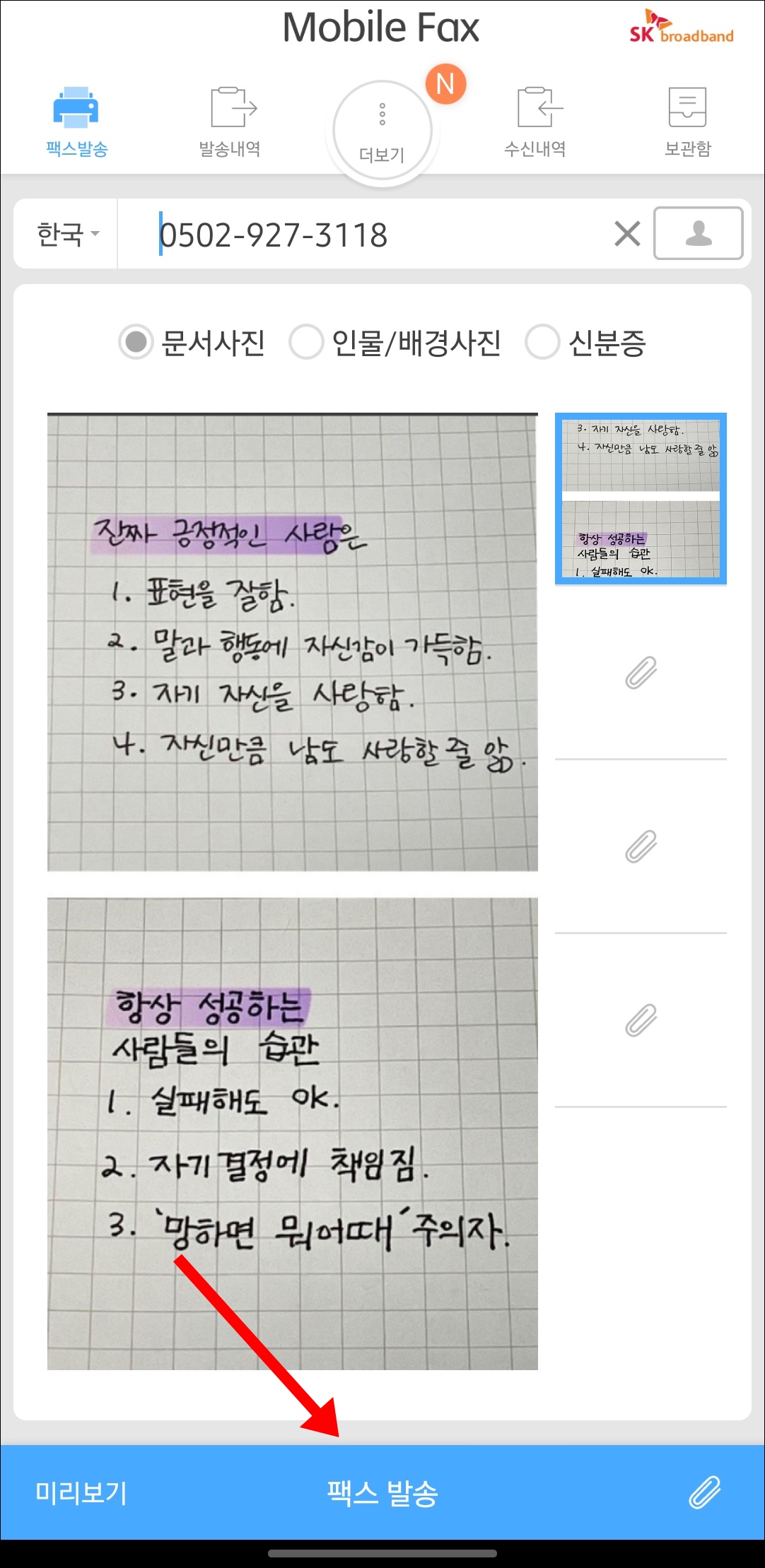

모바일 팩스 어플로 팩스 보내는 방법 설명드렸는데요. 실제로 해보시면 정말 간단하게 팩스 보내기 수신이 가능하니 꼭 한번 사용해보시기 바랍니다.
다음으로 팩스 받는 방법을 설명드리겠습니다. 팩스를 보내는 상대방에게 내 팩스 번호를 알려주면 되는데요. 모바일 팩스에서 내 팩스 번호를 확인하는 방법은 간단합니다. 상단에 이벤트 & 생활혜택 버튼을 누르며 아래에 내 모바일 팩스 번호가 나오는데요.
0504로 시작하는 내 팩스 번호를 팩스 보내는 상대방에게 알려주고 팩스를 받으시면 됩니다. 수신된 팩스 파일은 팩스 어플 수신 내역에서 실시간으로 확인할 수 있습니다.

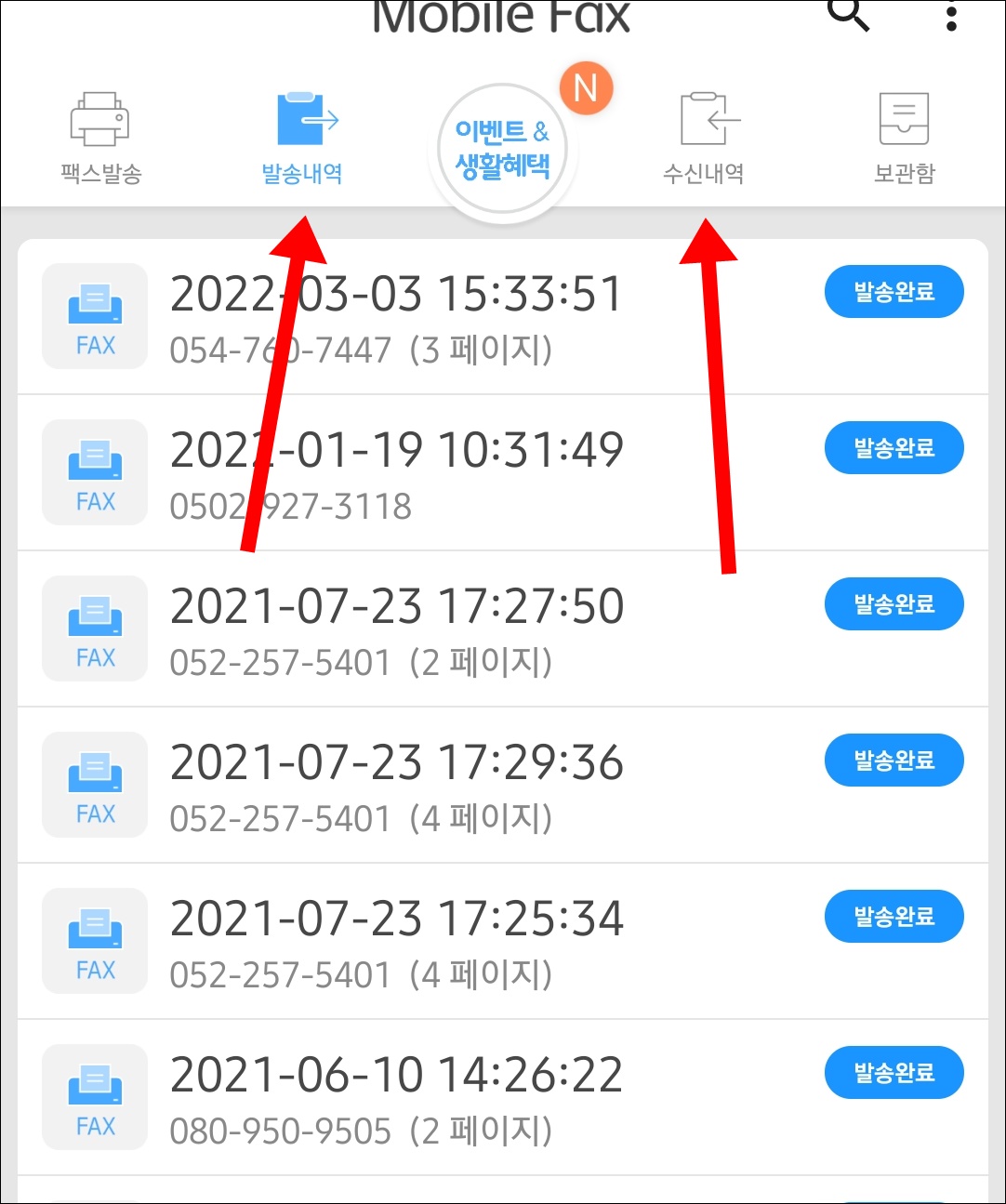
지금까지 팩스 보내는 방법에 대해 자세히 알려드렸는데요. 모바일 팩스 어플을 사용하게 되면 정말 간단하게 팩스 보내기부터 수신까지 다양한 팩스 기능을 사용할 수 있습니다. 저는 따로 팩스 기기를 사지 않고 이 어플로 팩스 기능을 사용하니 너무 편리하게 사용하고 있는 어플 중 하나네요. 팩스 보내는 방법, 팩스 기능이 필요하신 분들은 꼭 한번 사용해보시길 추천드립니다. 감사합니다.